Stellarium is een prachtig planetariumprogramma dat draait op Ubuntu. Het kan ook worden gebruikt om Celestron- en Meade-telescopen te laten draaien.
Stellarium rendert een 3D-fotorealistische hemel in realtime met OpenGL. Het toont de sterren, sterrenbeelden, planeten en nevels, en heeft vele andere functies, waaronder meerdere panoramische landschappen, mist, een lichtvervuilingssimulatie en een ingebouwde scripting engine.
Stellarium wordt geleverd met een sterrencatalogus van ongeveer 600 duizend sterren en het is mogelijk om extra catalogi te downloaden met maximaal 210 miljoen sterren.
Stellarium heeft meerdere hemelculturen – bekijk de sterrenbeelden van de tradities van de Polynesische, Inuitische, Navajoaanse, Koreaanse, Lakotaanse, Egyptische en Chinese astronomen, evenals de traditionele westerse sterrenbeelden.
Het is ook mogelijk om andere planeten in het zonnestelsel te bezoeken – zie hoe de hemel eruitzag voor de Apollo-astronauten, of hoe de ringen van Saturnus eruitzien vanuit Titan.
Installeer eerst de nieuwste versie. De versie in de repositories is meestal verouderd. Maar nu is er een ppa waarmee je de nieuwste versie van Stellarium kunt installeren. Ook kun je vanuit Flatpak dit programma installeren.
Om Stellarium in Ubuntu of Mint vanuit het ppa te installeren, drukt u op Ctrl+Alt+T op uw toetsenbord om de Terminal te openen. Wanneer het wordt geopend, voert u de onderstaande opdrachten één voor één uit:
sudo add-apt-repository ppa:stellarium/stellarium-releasessudo apt-get-updatesudo apt-get install stellariumSluit de telescoop aan
In deze sectie leg ik uit hoe je de verbinding tussen Ubuntu en Stellarium in Ubuntu kunt laten werken.
Voor Windows kun je op YouTube veel tutorials vinden. U moet veel stuurprogramma’s en software installeren voordat alles werkt.
In Ubuntu werkt alles out-of-the-box, na wat aanpassingen aan de instellingen.
ZEER BELANGRIJK en lees bijna NOOIT in een tutorial:
Voeg uzelf eerst toe aan de DIALOUT-groep en start opnieuw op om deze rechten van kracht te laten worden. Gebruik uw Linux-inlognaam en niet uw mooie naam.
sudo adduser [mijnloginnaam] dialout(Bijv. sudo adduser mijnnaam dialout)
sudo rebootDe computer zal nu opnieuw opstarten. (plaats deze pagina in uw bladwijzers, zodat u deze opnieuw kunt vinden nadat het opnieuw opstarten is voltooid.)
controleer of je deel uitmaakt van dialout met deze opdracht nadat je je ubuntu opnieuw hebt opgestart:
id -GnCheck is ttyUSB0 is part of dialout (works only if the cable is connected)ls -l /dev/ttyUSB0of ls -l /dev/ttyS0zal u laten zien of ttyUSB0 of ttyS0 deel uitmaakt van dialout. in mijn geval is de uitvoer:
crw-rw—- 1 root dialout 188, 0 dec 22 23:01 /dev/ttyUSB0
Vanaf nu
In Ubuntu is het eenvoudiger om de telescoop te laten werken dan in Windows. Het is absoluut niet nodig om een stuurprogramma te installeren als u de 12.04 LTS- en 20.04 LTS-versie van Ubuntu gebruikt. Waarschijnlijk ook niet in andere versies, maar deze heb ik niet getest.
Sluit de seriële kabel aan op uw RS232-poort (of USB naar RS232-kabel) en uw handset van uw telescoop (niet op de AUX van geleide invoer). Ga in Stellarium naar de instellingen en selecteer plug-ins. Hier selecteert u de telescoopplug-in. Hier kunt u een telescoop toevoegen. Geef het een handige naam en kies het juiste soort telescoop dat je gebruikt. Bijvoorbeeld de Celestron Nexstar-serie. De optie om de telescoop aan te sluiten wanneer Stellarium wordt gestart, moet worden geselecteerd.
De RS232-poort is meestal /dev/ttyS0
De USB naar RS232 is meestal /dev/ttyUSB0
Nu is het tijd om uw telescoop uit te lijnen. Meestal richt ik de telescoop op de Polaris. Het is gemakkelijk te vinden en kan worden gebruikt in een uitlijning met één ster.
Daarna startte ik met Stellarium en presto, het telescoopzicht was zichtbaar. Selecteer een object in de lucht en druk op CTRL 1 (als dit uw eerste telescoop in de lijst is). De telescoop begint naar het gewenste hemelobject te bewegen. Makkelijker dan met de GOTO-handset.
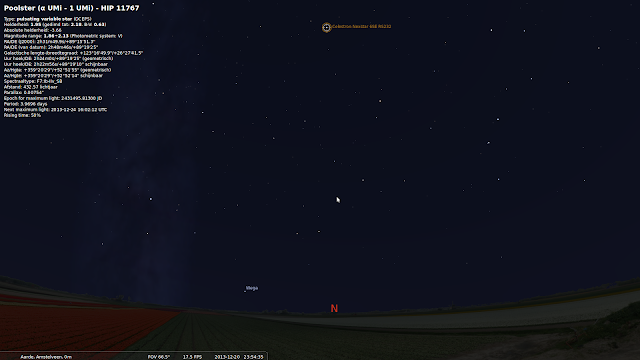
Geen opmerkingen:
Een reactie posten
Opmerking: Alleen leden van deze blog kunnen een reactie posten.